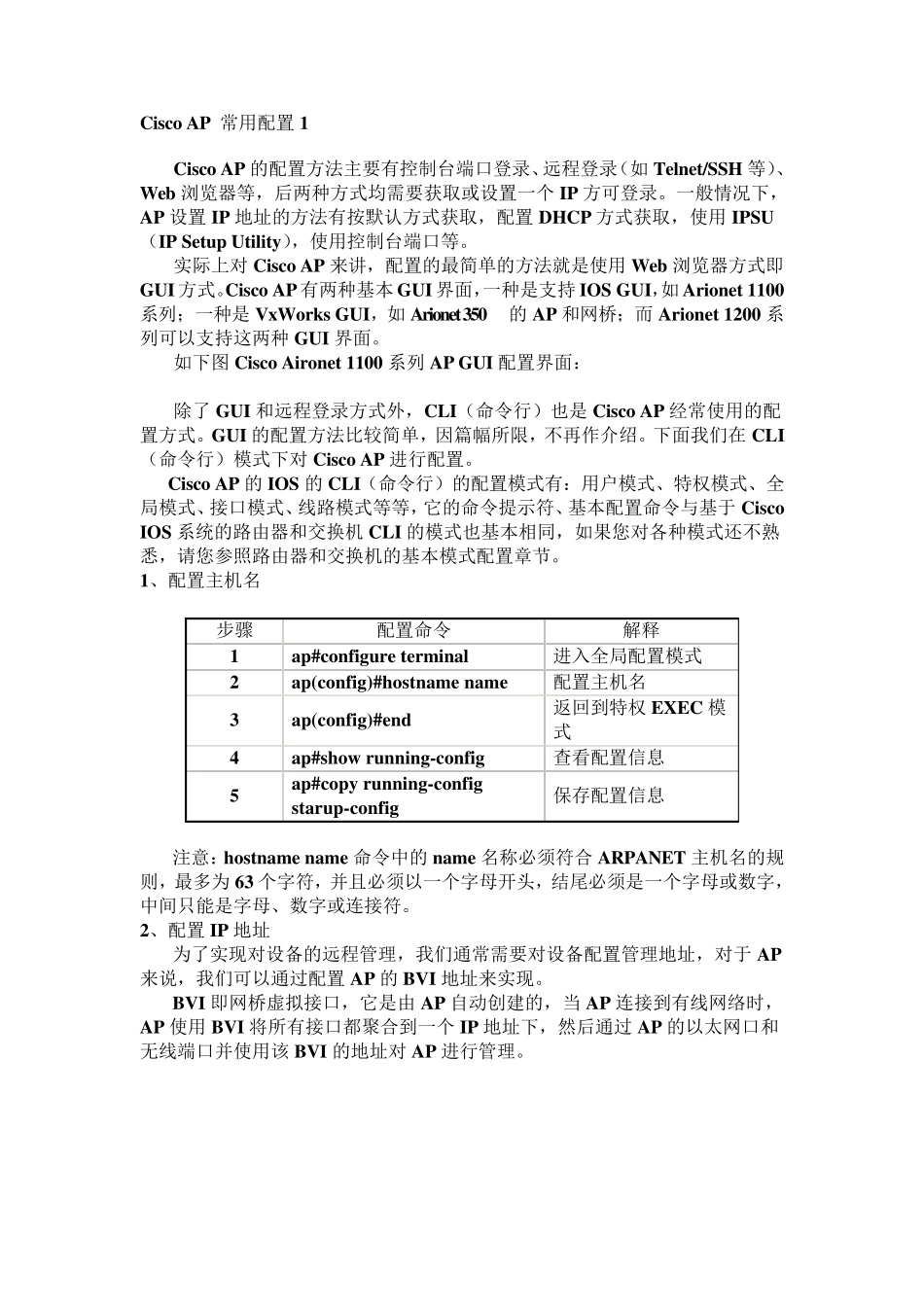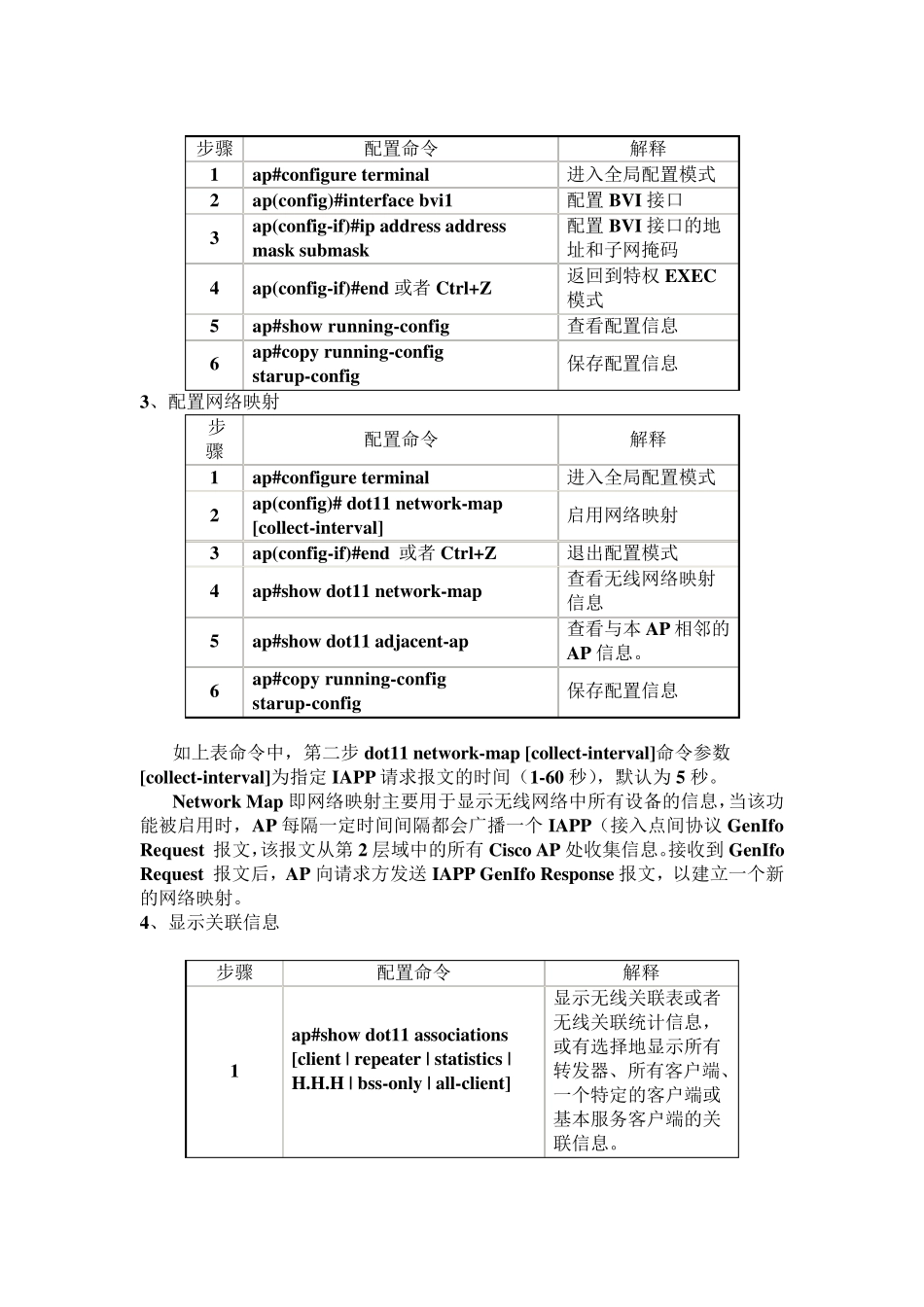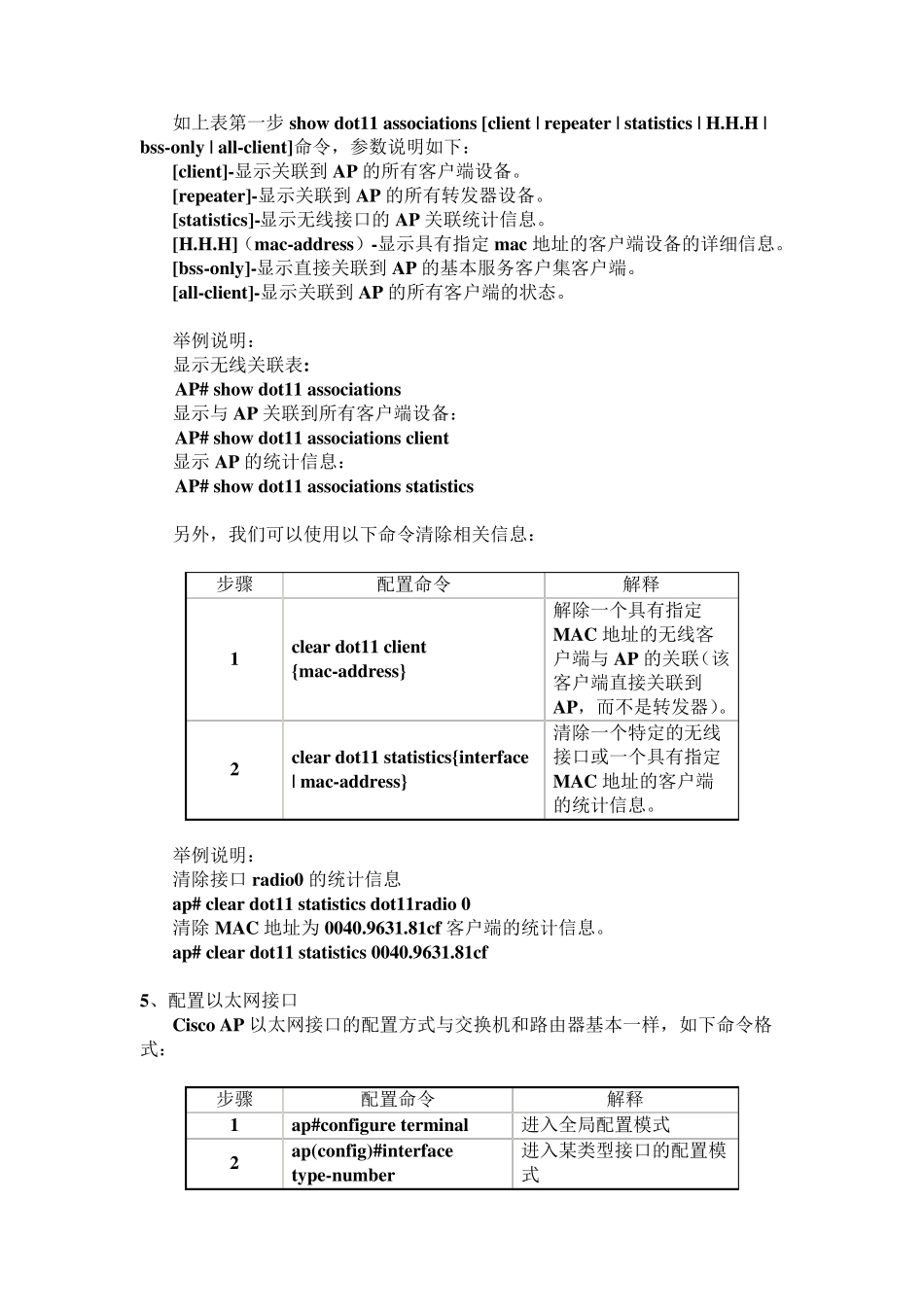Cisco AP 常用配置1 Cisco AP 的配置方法主要有控制台端口登录、远程登录(如 Telnet/SSH 等)、Web 浏览器等,后两种方式均需要获取或设置一个 IP 方可登录。一般情况下,AP 设置IP 地址的方法有按默认方式获取,配置DHCP 方式获取,使用IPSU(IP Setup Utility),使用控制台端口等。 实际上对 Cisco AP 来讲,配置的最简单的方法就是使用Web 浏览器方式即GUI 方式。Cisco AP 有两种基本 GUI 界面,一种是支持 IOS GUI,如 Arionet 1100系列;一种是 VxWorks GUI,如 Arionet 350的AP 和网桥;而 Arionet 1200 系列可以支持这两种 GUI 界面。 如下图 Cisco Aironet 1100 系列 AP GUI 配置界面: 除了 GUI 和远程登录方式外,CLI(命令行)也是 Cisco AP 经常使用的配置方式。GUI 的配置方法比较简单,因篇幅所限,不再作介绍。下面我们在 CLI(命令行)模式下对 Cisco AP 进行配置。 Cisco AP 的IOS 的CLI(命令行)的配置模式有:用户模式、特权模式、全局模式、接口模式、线路模式等等,它的命令提示符、基本配置命令与基于 Cisco IOS 系统的路由器和交换机 CLI 的模式也基本相同,如果您对各种模式还不熟悉,请您参照路由器和交换机的基本模式配置章节。 1、配置主机名 步骤 配置命令 解释 1 ap#configure terminal 进入全局配置模式 2 ap(config)#hostname name 配置主机名 3 ap(config)#end 返回到特权 EXEC 模式 4 ap#show running-config 查看配置信息 5 ap#copy running-config starup-config 保存配置信息 注意:hostname name 命令中的name 名称必须符合 ARPANET 主机名的规则,最多为 63 个字符,并且必须以一个字母开头,结尾必须是一个字母或数字,中间只能是字母、数字或连接符。 2、配置IP 地址 为了实现对设备的远程管理,我们通常需要对设备配置管理地址,对于 AP来说,我们可以通过配置AP 的BVI 地址来实现。 BVI 即网桥虚拟接口,它是由 AP 自动创建的,当 AP 连接到有线网络时,AP 使用BVI 将所有接口都聚合到一个 IP 地址下,然后通过 AP 的以太网口和无线端口并使用该 BVI 的地址对 AP 进行管理。 步骤 配置命令 解释 1 ap#configure terminal 进入全局配置模式 2 ap(config)#interface bvi1 配置BVI 接口 3 ap(config-if)#ip address address mask submask 配置BVI 接...